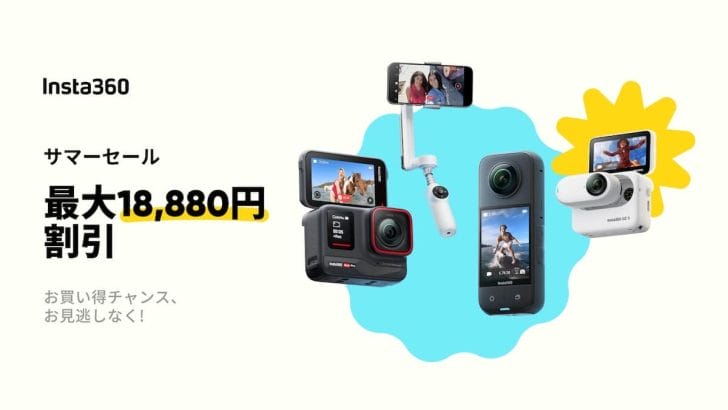この記事には広告を含む場合があります。
記事内で紹介する商品を購入することで、当サイトに売り上げの一部が還元されることがあります。

私が気になった・使ってみて便利だった最新便利ガジェットを多数紹介している、当サイト「ushigyuJP」。
『ガジェット』とは、小さくて珍しい道具、目新しいもの、といった意味をもつ言葉。
スマートフォンやパソコン、生活を便利にするものまで、私の身の回りにはたくさんのガジェットがあります。
そういったガジェットの中でも、本当に気に入って今でも使っているものはそのうちの数%程度。
逆に言うと、その数%は本当にお気に入りで使える精鋭ガジェットばかり。
この記事では、そういった私のおすすめ最新便利ガジェットたちを厳選して紹介します!
- モバイルバッテリー・充電ケーブルやスタンド
- フィリップスの超万能モバイルバッテリー
- Anker PowerCore 10000 PD Redux(価格・性能のバランス良好)
- Anker 621 Power Bank(USB-Cコネクターつき)
- Anker PowerCore Fusion 10000
- Anker PowerWave 10 Stand(ワイヤレス充電スタンド)
- MagSafe充電器とTwelve South Forteスタンド
- CIOスパイラルケーブル(マグネットでまとまる充電ケーブル)
- 180度スイングするBIZのUSB-Cケーブル
- PowerLine II 3-in-1 充電ケーブル(USB-C、Lightning、microUSB対応)
- 片引き巻き取り充電ケーブル「katamaki」
- スマートフォン関連のおすすめガジェット
- Macと周辺機器のおすすめガジェット
- 生活をより便利・快適にするガジェット
- サウンド関連ガジェット(イヤホン・ヘッドホン・スピーカー)
- スマートホーム関連ガジェット
- 私の厳選おすすめガジェット まとめ
モバイルバッテリー・充電ケーブルやスタンド
フィリップスの超万能モバイルバッテリー
私が最近いつも旅行や出張に持ち歩いているのが、Philips(フィリップス)のモバイルバッテリー・DLP4347C。

これまで”万能”だの”多機能”などと言われていたモバイルバッテリーは数あれど、それらをぶっちぎりで超越した機能を誇るのがこのPhilipsの超万能モバイルバッテリーです。
- 10,000mAhの大容量(iPhone 15を約2回フル充電可)
- MagSafe対応のワイヤレス充電
- USB-CとLightningを1本ずつ、合計2本の充電ケーブルを内蔵
- USB-C、USB-Aポートを1つずつ搭載
- MagSafe、ケーブル×2、ポート×2で最大5台に同時充電
- 折りたたみ式コンセントプラグでバッテリーへ充電でき、USB充電器としても使える
- スマホスタンドにもなる
- デジタル数字でバッテリー残量表示
何はなくともこれ1台だけバッグにでも入れておけば、iPhoneもAndroidスマートフォンも、その他のデバイスもほぼ全部充電できる。

これほど頼れる、心強いモバイルバッテリーは他にありません。
Anker PowerCore 10000 PD Redux(価格・性能のバランス良好)
数あるモバイルバッテリーの中でも、容量・サイズ・価格のバランスが良いのがAnker PowerCore 10000 PD Redux。

容量の少ない5,000mAhのモデルよりはひとまわり大きいですが、たとえばiPhone 16なら約2回以上のフル充電が可能な10,000mAhの大容量。
十分手のひらに乗る大きさで、重さはスマホ約1台分(約194g、iPhone 14 Proより少し軽いくらい)。日々のちょっとした外出から旅行・出張まで持ち歩きやすいサイズ感。
USB-A(出力)とUSB-C(入出力)の2ポートを備え、デバイス2台へ最大15Wでの同時充電が可能。

USB-Cポートのみであれば、最大25Wでの急速充電もできます。試しにiPhone 13 Proを充電してみたところ、30分で46%から75%まで回復しました。速い。
バッテリー本体はシンプルなブラックですが、ストラップ穴があるので好きなデザインをプラスして持ち歩けるのもいいですね。
- それなりにコンパクトで、iPhone 14なら約2回フル充電できる大容量
- USB-AとUSB-Cの2ポートが使えて、2台同時充電や急速充電もできる
- シンプルで飽きのこないデザイン。ストラップでデコりつつ利便性をプラスすることも可能
Anker PowerCore 10000 PD Reduxは、価格も含めたバランスにかなり優れたモバイルバッテリーだと思っています。
どれにしようか迷ったらこれを選んでおけばまず間違いない。
Anker 621 Power Bank(USB-Cコネクターつき)
非常にコンパクトで持ち運びやすく、USB-CコネクターつきなのでiPhone 15やAndroidなどに差し込むだけで充電できるモバイルバッテリーがAnker 621 Power Bank。

101gと非常に軽く手のひらサイズなので、いつも持っていくバッグに入れておいても邪魔にならない。もちろんポケットにも余裕で入ります。
使うときはUSB-Cコネクタを立てて差し込むだけ。iPhone 15ならフル充電1回弱くらいのバッテリー容量があります。

差し込んだままiPhoneやAndroidスマートフォンを使っても問題なし。スマホの予備電源として、これ以上ないほどの活躍をしてくれるはずです。
Anker PowerCore Fusion 10000
旅行や出張のときに特に便利なのがAnker PowerCore Fusion 10000。
かんたんに言うと、モバイルバッテリーにコンセントがついた製品です。
USBポートから他のデバイスを充電できることに加え、デバイスの充電が終わったら内蔵したモバイルバッテリーを自動的に充電。
USB充電器とモバイルバッテリーの1台2役をこなしてくれるので、旅行・出張時の荷物が1つ減らせます。

最大20Wの急速充電が可能で、iPhone 13 ProをUSB-Cポートから充電してみたところ約30分で26%のバッテリーが回復できました。
2台同時充電もできるので、デバイスが2台あったり、家族や友人のスマートフォンも同時に充電したい場合にも安心。

このAnker PowerCore Fusion 10000と前に紹介したPowerLine II 3-in-1 ケーブルさえ持っておけば、まずデバイスの充電で困ることはありません。鉄板の組み合わせ。

私も、旅行・出張時にはこの製品を必ず持参するほど気に入っている製品です。
- USB充電器とモバイルバッテリーの1台2役。旅行・出張時の荷物が1つ減らせる
- 接続したデバイスの充電が終わると、自動的に内蔵バッテリーを充電。モバイルバッテリーの充電し忘れがない
とりあえず宿では寝る前にこれを使って充電しておけば、翌日も満充電のiPhoneとモバイルバッテリーが確実に使える安心感よ。
Anker PowerWave 10 Stand(ワイヤレス充電スタンド)
近年のスマートフォンは、Qiワイヤレス充電に対応したものがほとんど。
わざわざLightningやUSBケーブルを差し込まなくても充電できるのは便利ですよね。
ワイヤレス充電器には大きく分けてパッド型とスタンド型がありますが、私のおすすめは断然スタンド型。

パッド型の場合ちょっとズレると充電できていなかったりすることも多いですが、スタンド型はわりと適当においても位置が合うので充電に失敗しにくい。
多数あるスタンド型ワイヤレス充電器のうち、私のおすすめはコストパフォーマンスの高いAnker PowerWave 10 Stand。

※画像は前世代のAnker PowerWave 7.5 Stand
2,000円台で買えるコストパフォーマンスにシンプルなデザイン。ほとんどのiPhoneなら7.5W、Galaxyシリーズなど対応機種なら10Wでの急速充電も可能。
私はiPhoneとPixelスマートフォンでこのAnker PowerWave Standを利用していますが、どちらも問題なくワイヤレス充電できています。
スタンド型は位置ずれがしにくいのもそうですが、充電しながらでもディスプレイが見やすいので通知を見逃しにくいのもいいんですよね。

- スタンド型なので、スマホを適当に置いてもずれにくく充電ミスが起こりにくい
- AmazonでNo.1の充電ブランド・Ankerの製品で信頼性高し
- 2,000円台で買えるコスパもGood
今後発売されるiPhoneなどスマートフォンも当然ワイヤレス充電に対応する機種がほとんどでしょうから、それらすべてを充電可能なAnker PowerWave 10 Standも長く活躍してくれること間違いなしです。
MagSafe充電器とTwelve South Forteスタンド
iPhone 12以降では、本体背面にマグネットを内蔵しアクセサリーなどを装着可能な「MagSafe(マグセーフ)」が採用されています。
この機能に対応したApple純正のMagSafe充電器は、iPhoneの背面にピタッと貼り付くので充電ミスがなく便利な製品。

ただ、MagSafe充電器だけだと固定ができず置き場所が定まらないのが微妙といえば微妙。
このMagSafe充電器との組み合わせでおすすめなのが、Twelve South Forte for iPhoneというスタンド。

MagSafe充電器をはめ込めば、くっつくiPhone充電スタンドの完成。角度も変えられるし、横向きにしてもOK。

単品だと使いにくいMagSafe充電器の場所がバシッと決まり、見た目もカッコいい。
見た目も機能性もよくて大満足。
12以降のiPhoneを持っているなら、ぜひおすすめしたい組み合わせです。
なお、MagSafe充電器はマグネットを除けばただのワイヤレス充電パッドなので、MagSafe非対応のiPhoneやAndroidスマートフォンであっても位置を合わせれば充電は可能です
- MagSafe充電器を固定することで、iPhone充電の定位置が決まる
- マグネットでくっつくので充電ミスしにくい
- 横向きでも使えるので、動画の視聴にもうってつけ
CIOスパイラルケーブル(マグネットでまとまる充電ケーブル)
私がずっと好んで使っているのが、巻き取り式充電ケーブル。
使いたいときだけ引き出して、収納時はコンパクト。
とても便利なんですが、やや壊れやすい・断線しやすいのがネック。
そのデメリットを解決しつつ、『使わないときはコンパクト』を実現したのがCIOのスパイラルケーブル。

マグネットを内蔵しており、簡単にクルクルとまとめることができる充電ケーブルです。
使いたいときは伸ばすだけでOK。
私のデスク上の充電ケーブルも、このスパイラルケーブルを設置するとゴチャつかずきれいに収納できました。

これからは買うのはマグネット内蔵ケーブルオンリーにしようかな……?と思うくらい気に入りました。
 CIOスパイラル充電ケーブルの使い勝手が良すぎる。マグネット入りで使わないときはクルクル勝手にまとまる優れもの
CIOスパイラル充電ケーブルの使い勝手が良すぎる。マグネット入りで使わないときはクルクル勝手にまとまる優れもの
CIOだけでなく、他社からも同様のマグネット内蔵ケーブルが販売されているようです。価格もほぼ同じなので、お好みでどうぞ。
180度スイングするBIZのUSB-Cケーブル
自宅でも持ち運び用でも、ひとつあると便利なのがBIZの180度スイングするUSB-Cケーブル。

両端のUSB-Cコネクタが180°動くので、どんな場所でも省スペース&ケーブルを変に曲げることなく使えるのが大きな特徴。

実際に、MacBook Airの充電ケーブルをスイングケーブルに置き換えて比較してみました。
(写真上をスライドしてBEFORE-AFTERを切り替えられます)


無理な曲げ方になってしまい場所もとる通常のケーブルに比べ、スイングケーブルが場所をとらず見た目もスマートなのがわかると思います。
ケーブル自体が5芯銅線を使っていてもともと強いのに加え、変な曲げが加わらないので断線しにくい。
価格は2mタイプが2,600円、1mタイプが2,400円。
設置場所が決まっているなら1mでもいいですが、どこにでも持ち運ぶ万能充電ケーブルとして使うなら2mのほうが便利でしょう。
 【2024年】おすすめの最新ガジェット42選!生活をより豊かにしてくれる便利なものばかり
【2024年】おすすめの最新ガジェット42選!生活をより豊かにしてくれる便利なものばかり
PowerLine II 3-in-1 充電ケーブル(USB-C、Lightning、microUSB対応)
スマートフォンやカメラなど、電子機器を多く持ち歩く人におすすめなのが「Anker PowerLine II 3-in-1 ケーブル」。
microUSB、USB-C、Lightningの3種類に対応した充電ケーブルなので、これ1本あればほとんどのデバイスに充電が可能。

旅行や出張のときなどに、ひとつひとつケーブルを選ばなくてもこれ1本持っていけばまず大丈夫な安心感がいい。
- 現在の電子デバイスで主流のUSB-C、Lightning、microUSBのすべてに対応できる充電ケーブル
- これ1本さえ持っていけば大抵何でも充電できる安心感。旅行・出張にうってつけ
私は旅行のときなどスマートフォンを2台持ち歩くんですが、このケーブルがあれば私の持っているPixel 7 Pro(USB-C)もiPhone 13 Pro(Lightning)も充電できて心強い。
片引き巻き取り充電ケーブル「katamaki」
私がiPhoneやAndroidスマートフォンの充電ケーブルとしてよく使っているのは、巻取り式のケーブル。
利用するときだけケーブルを引き出して、使わないときはコンパクトに収まって持ち運びやすいのがとても便利なんですよね。

その中でも私の一押しは「katamaki(カタマキ)という製品。USB-CタイプとLightningタイプがあります。
従来の巻き取り充電ケーブルは両端のケーブルがそれぞれ同じ距離だけ引き出されるんですが、katamakiは片側だけが伸びるのが大きな特徴。
片側だけ伸びることによるメリットは2つ。
①ケーブルにクセがつきづらく取り回しやすい。

②伸ばしたときに重みで垂れ下がりにくい。
※右側がkatamaki


両側の端子はリールにはめ込んで収納できるので、持ち運ぶときにもかさばらずコンパクト。
旅行や出張に持っていくのにうってつけのケーブルです。


- コンパクトに収納でき、使うときだけ引き出せる便利さ
- ケーブルにクセがつきづらく、垂れ下がりにくい
- 真ん中のリール部分を押さえて片側を引っ張るだけで伸ばせる
断線しやすい根元部分の強化、15,000回の耐久試験もクリアするなど巻き取り式の弱点とされる壊れやすさの対策もばっちり。
最大長が75cmと短いので手元にあるパソコンや電源からの充電に限りますが、旅行や出張にぜひ持っていきたいアイテムに間違いありません。
スマートフォン関連のおすすめガジェット
Insta360 Flow(AI追跡3軸ジンバル)
iPhoneやAndroidスマホでの撮影の幅をグッと広げてくれるのが、Insta360 Flow。

ざっくりInsta360 Flowを表現するなら、AIで被写体をかしこく自動追跡してくれる3軸手ぶれ補正のジンバル。
さらに自撮り棒としても機能するほか、内蔵の三脚を立てて記念撮影やパノラマ撮影もできる多機能な製品です。

Insta360公式サイトより引用
スマートフォンだけではむずかしい撮影も、Insta360 Flowに装着すれば難なくこなせる。
家族や友人との思い出も、子どもやペットなどよく動く被写体もしっかりカメラに収めてくれます。
- それなりに激しく動くと、どうしても手ぶれする
- 自撮りのときは、自分がうまく写るよう角度の調整が必要
- 動きのある被写体を画角に収まるよう追いかけるのが大変
- 全員揃った記念撮影では、タイマー撮影設定してダッシュ
- おおよそ180°程度のパノラマ撮影
- 3軸ジンバルで手ぶれを最小限に抑える
- 自動トラッキングで自分を常に中心にとらえる
- 動きのある被写体も自動で追跡
- ハンドジェスチャーで自動的に撮影
- 180°、240°、全天球(360°)のパノラマ撮影が可能
我が家は小さくてよく動く子どもがいるので、公園や旅行先などでこのInsta360 Flowが大活躍。
いいタイミングでいい製品を知ることができて、本当に良かった。
Insta360 Flowを当サイトのリンクから公式ストアで購入すると、3,350円相当のInsta360 Flowスポットライトが無料でついてきます。
さらに、6月7日(金)16:00までInsta360公式ストアではサマーセール2024を開催中。
Insta360 Flowが20,900→18,300円(12%オフ)になっているほか、360°撮影可能なカメラ「Insta360 ONE X2」が55,000→38,500円、バイクから水中まであらゆるアクティビティのお供に最適なアクションカメラ「Insta360 Ace Pro」が67,800→61,000円など、Insta360製品が多数セール対象に。
特別な理由がない限り、Insta360製品を購入するなら公式ストアがおすすめ。
iPhoneの背面が美しく見え、保護性能も高いSimplismクリアケース
せっかくの美しいiPhoneの背面デザインを見えるようにしておきたいので、私はいつもiPhoneには透明なクリアケースを装着しています。
私が現在使っているiPhone 13 Proに装着しているのが、Simplismというブランドの「Turtle(タートル)」というクリアケース。

米国の軍事規格に準拠した落下試験をクリアしている、保護性能も非常に高い製品。
高透明タイプのハイブリッドクリアケースなので、iPhone 13 Proのシエラブルーもきれいに見えます。さまざまなデザインのiPhoneケースがあるけど、やっぱりiPhoneそのままが一番いい。

Simplismのクリアケースとしては、他に透明度抑えめで落ち着いた雰囲気になるマットタイプもあります。
もちろん、iPhone 13 Proだけでなく他のiPhone用のTurtleクリアケースも各種あり。
iPhoneの出っ張ったカメラも、ケース縁の部分を高くすることで擦れないよう工夫されています。

価格も1,000円台〜2,000円台とお手頃。iPhoneとほぼ同時に発売される速さも魅力で、iPhoneを買ったらとりあえず一緒に買っておけば間違いない製品。
Amazon含めたショップにはどこが作っているのかわからないノーブランド海外メーカー(たいていは中国製)のiPhoneケースも多数ありますが、Simlismシリーズは日本のメーカー・トリニティの製品なのでその点でも安心感が高い。
- 透明度が高く、iPhoneの背面デザインが美しく見える
- 米軍の軍事規格に準拠した落下試験をクリアするほどの保護性能
- 1,000円〜2,000円台と手を出しやすい価格
興味のある方は、手持ちのiPhoneにあわせてAmazonかトリニティ公式ショップでさがしてみてください。
もっとくわしいレビュー記事が読みたい方は、以下からどうぞ。
自宅でも綺麗に貼れるiPhoneガラスフィルム「貼るピタ」
iPhone含むスマートフォンには、なるべく早めにガラスフィルムを貼ってディスプレイをキズや割れから保護しておきたいところ。
長く使うつもりならもちろん、あとで売ることになった場合にもキズの有無が買い取り価格に大きく影響します。
私がiPhoneに貼っているのは、クリアケースと同じSimplismブランドの『貼るピタMAX』シリーズのガラスフィルム。
通常タイプのほかブルーライトカット、角割れしにくい3Dグラスなどいくつかのタイプがありますが、いずれも透明度と硬度が非常に高い。
JISで規定されている引っかき硬度で10Hの最高硬度を誇り、画質そのままの高い透明度、操作性も保護ガラスフィルム装着前後で変わりません。

最近のiPhoneは端のところが少し丸くなっていて平面のガラスでは端まで覆えないんですが、このSimplismのガラスフィルムは端の曲面まで含めて全面保護してくれるのも特徴。

実際に私もiPhoneにこのフィルムを貼って使っていますが、透明度も操作性も貼る前とまったく変わりません。
Simplismガラスフィルムの最大の特徴は、「貼るピタ」という独自の手順で自宅でも綺麗に貼りやすいこと。
iPhoneの表面を綺麗に拭いてホコリやゴミを取り、きっちり位置を合わせて貼り付けるまでがシステム化されているので、気泡が入ったりズレたりといったありがちな失敗を大きく減らせます。
付属の説明書に手順が記載されていますし、YouTube上にもレクチャー動画あり。
私も、実際に「貼るピタMAX」の手順に従って自宅でガラスフィルムを貼りました。
ディスプレイを拭いたり、テープを貼り付けたりタブを引っ張ったりと、すべて記載の通りにやっただけ。
※以下は手順の一部



どうでしょう、この仕上がり。四隅や切り欠きの部分など見てもらえればわかる通り、これ以上ないくらいピッタリ。目立つ気泡やホコリ、ゴミなども見当たりません。

以前「ガラスフィルムはゴミが入らないよう風呂場で全裸で貼る」と言ってた知り合いがいましたが、今はそこまでしなくても自分で綺麗に貼れるこういった製品があるんですね。ありがたい。
なお、「貼るピタ」の手順自体も少しずつ進化しているようで、iPhone 12シリーズだと一世代前の「貼るピタX」、iPhone 13だと「貼るピタZ」、そしてiPhone 14が発売された2022年には「貼るピタMAX」と名称や手順が変わっています。
実際、貼るピタZ→貼るピタMAXで手順がかなり減って簡単になりました。
- iPhoneのディスプレイをきれいに拭き、テープでホコリやゴミを取り除き、位置を合わせて貼るまでが手順化された「貼るピタ」が優秀
- 気泡やゴミ・ホコリの混入、位置ズレといった失敗がグッと減らせる。自宅で貼る派の強い味方
- 他社製品より格段に丁寧な「貼るピタ」システムを備えているにも関わらず、価格は1,000円台〜3,000円程度
私が実際に貼ったiPhone 13 Pro/iPhone 13/iPhone 14用のガラスフィルムはこちら↓
それ以外の機種をお使いの方は、以下よりお使いのiPhoneに合うものを探してみてください。
『貼るピタ』の詳しい手順や実際に貼っている様子は、以下の記事で詳しく解説しています。
スマホの写真・動画を自動バックアップする「Qubii」
iPhoneやAndroidスマートフォンで撮影した大切な写真や動画は、確実にバックアップしておきたいもの。
バックアップせずにスマホが壊れたり無くしたりしてしまったら、本当に悲しいですからね。。。
Google Photosなどクラウドサービスに保存するのも有効ですが、一定容量以上は月額課金(サブスク)なので利用をためらう人も多いでしょう。
そんな人におすすめなのが、microSDカードにスマホの写真・動画を自動バックアップしてくれる「Qubii(キュービィ)」。
パッと見はただのUSB充電器ですが、microSDメモリーカードスロットがついているのが特徴的。

このQubiiを使ってiPhoneやAndroidスマホを充電するだけで、microSDカードに写真や動画が自動バックアップされる優れもの。
Qubiiアプリをインストールしてちょこちょこっと設定するだけなので、あまりITに詳しくない人でもかんたんに使えます。

バックアップしたデータはQubiiアプリで確認可能で、microSDカードに保存されているためiPhoneに万が一のことがあっても大丈夫。
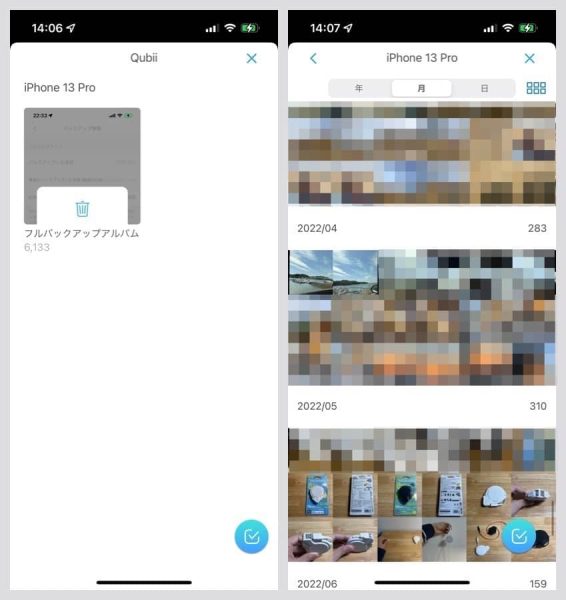
スマホで撮った写真や動画をなくしたくない、けどクラウドとかバックアップとかなんもわからない。。。そんな人にぜひ使ってみてほしい!
- Qubiiを使って日々充電するだけで、写真・動画をmicroSDカードに自動バックアップ
- 設定も簡単なので、IT初心者でも使いやすい
Qubiiには4種類のモデルがあるので、手持ちのスマートフォンや好みに合わせて選んでください。
iPhone/iPad専用のQubii。最も基本的なモデルです。
こちらもiPhone/iPad専用のQubii Pro。転送速度がより高速で、「ファイル」アプリのデータも保存可能なのがQubiiとの違い。
iPhone/iPadに加えAndroidの写真・動画も保存可能なQubii Duo(Type-A)。
USB-CタイプのQubii Duo。USB-Aタイプの上記3モデルに対し、高速に転送・充電できます。
Qubiiの使い方などくわしいレビューは以下の記事をどうぞ。
Macと周辺機器のおすすめガジェット
Appleチップ搭載MacBook Air
もう10年ほどMacBook Airを使っていますが、Apple M1チップ搭載のMacBook Airは革命的でした。
バッテリーの持続時間が倍以上の最大18時間となり、処理性能も大幅アップ。デザインはほぼ変わりませんが、体感でもバッテリーのもちが明らかに良くなり使い勝手がグッと良くなりました。

2024年現在は、次世代のM2チップ・M3チップ搭載のMacBook Airが販売中。
M1からさらに性能がアップしたほか、マグネットでくっついて充電するMagSafe搭載でさらに使い勝手がよくなりました。
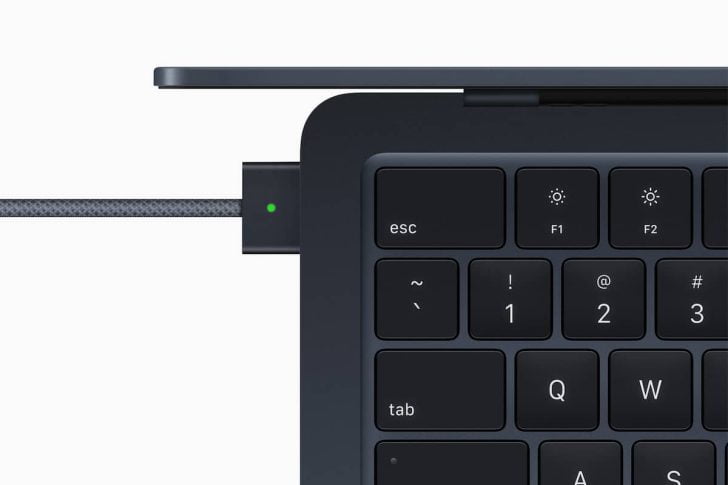
M2 MacBook Airの充電用にMagSafeが復活
Intel時代のMacを使っているユーザーはもちろん、はじめてのMacをどれにしようか迷っている方にもおすすめです。
Macヘビーユーザーのサブ機としても優秀。
- 余裕で1日もつバッテリー、ほとんどの人に十分な処理性能
- 軽量(1.24kg)で持ち運びやすく、サブ機にも最適
- Touch ID(指紋認証)搭載でロック解除もかんたん
- MagSafe搭載で充電もかんたん、引っ掛けて落とすこともない
InateckノートPC用バッグ
MacBook Airも含め、ノートパソコンを持ち運ぶときはキズが入ったり衝撃が加わらないか気になるもの。
パソコンを入れたバッグを落としたりしない限りそう壊れはしないでしょうが、バッグ内のモノ同士が擦れてキズが入るくらいは普通にあり得ます。
そこで私がMacBook Airを持ち運ぶときに使っているのが、InateckのノートPC用ケース(インナーバッグ)。
13インチのMacBook Airにちょうどいいサイズで、衝撃を吸収するクッション性十分。もちろんキズからも守ってくれます。

多少の周辺機器やケーブル程度なら収納できるポケットも備えています。MacBook Airのアダプタ程度なら入る。

デザインや生地含めてシンプルかつチープさを感じないデザインもグッド。
ノートパソコン本体と違い時代遅れになったり壊れたりすることもそうそうないので、13インチ程度のノートパソコンを使い続ける限りずっと重宝しそうです。
- MacBook Airなど13インチのノートPCがちょうどよく入るサイズ
- 衝撃や傷からパソコンを守るクッション性
- シンプルでスタイリッシュなデザイン
SanDiskの外付けポータブルSSD
Macに限らず、パソコンを利用する人であれば持っておきたいSSDストレージ。
SSDはハードディスク(HDD)に比べて書き込み・読み出しが速く、壊れにくい性質がある一方で高価なのが特徴。
大容量になるほど高価になるのでそんなにたくさんは買えないにしろ、普段使いに500GB〜2TBくらいあれば何かと使える。
そんなSSDの中でも、ひとつ持っておくといろいろな用途に使えて便利なのがSanDiskの外付けポータブルSSD。
非常にコンパクトな手のひらサイズなのに、私が購入したモデルだと2TBものデータを保存可能。

データバックアップ、ノートPCの容量増設、データの持ち運びなど、使い方はさまざま。ひとつ持っておくとたいへん便利。
WindowsやMacはもちろん、PS4やPS5でも利用可能。2mの落下にも耐える高耐久モデル。
私の場合はこれまで使っていたHDDの代わりにこのSSDを導入したことで、バックアップが高速化しパソコンに負荷がかかる時間をグッと減らすことができました。
- 90gととても軽く、手のひらに乗るコンパクトサイズで持ち運びやすい
- 書き込み・読み出しが高速で壊れにくく、2mの落下にも耐える
- Windows、Mac、PS4/PS5で利用可能
USBメモリサイズで容量1TBのスティック型SSD
USBメモリとほぼ同じ、という超コンパクトサイズで容量1TBのSSD「SSD-PUT1.0U3-B/N」。
たまたま話題になっているのを見かけて購入してみましたが、本当に小さくて使いやすい。
サイズは23×11×68.2mm、重量が約17gで、この大きさに1TBの容量が記憶できるなんて到底思えないほどの小ささ。

これだけの容量があれば、大容量ファイルの移動や持ち歩きもかんたん。もちろん挿しっぱなしで使ってもいい。
パソコンはもちろん、PS4やPS5にも利用可能です。

価格も時間の経過とともにどんどん安くなり、2023年4月現在では約8,500円にまで下がってきました。私の購入時は12,280円でしたが、ついにこれが1万円を切る価格で手に入る時代になったのか。。。
Mac mini
10年近く自宅用にはiMacを使ってきた私ですが、2023年にMac miniに乗り換えました。

もちろんiMacもよいマシンなんですが、Mac miniの方がメリットが多くオススメもしやすい。
- Macとディスプレイが別なので、買い替えたり修理するときにどちらか片方ですむ
- ディスプレイ、スピーカー、キーボード、マウスなど、Apple製品に限らず好きなもので揃えやすい
- Mac miniは84,800円〜、iMacはオールインワンとはいえ174,800円〜。(価格は2023年10月現在)Mac miniの方が費用を安く抑えやすい
私はM1チップ搭載のMac miniを初売りで購入しましたが、その直後にM2チップのMac miniが発売されています。
【Appleストア】Mac mini – Apple(日本)
 Mac miniにおすすめのディスプレイ、キーボード、SSD、スピーカーなど周辺機器まとめ
Mac miniにおすすめのディスプレイ、キーボード、SSD、スピーカーなど周辺機器まとめ MX MASTER 3S(高性能マウス)
『Macと一緒に使うのはMagic TrackpadかMagic Mouse』という固定観念を打ち破ってくれたのが、ロジクールの高性能マウス・MX MASTER 3S。

WindowsはもちろんMacでも利用可能なマウスで、手にぴったりフィットするエルゴノミクス(人間工学)にもとづいたデザイン。
スクロールホイールとサムホイール、左右ボタンに加えて5つのボタンがついており、それぞれに様々な機能やキーボードショートカット等を割り当て可能。

よく使う機能をボタンに割り当てれば、作業やブラウジングの効率もアップ。
ハイエンドモデルなので約15,000円程度と安くはないですが、それだけの(それ以上の)価値はあったと思わせてくれる製品です。
Anker Soundcore Mini 3(コンパクトな円筒形スピーカー)
コンパクトで防水性能があり、音がそれなりに良くてしかも安い。
そんなコスパの申し子のようなBluetoothスピーカーがAnker Soundcore Mini 3です。

初代Soundcore miniから大きくパワーアップしたサウンドが、コンパクトな円筒形のスピーカーから流れます。この価格・サイズ感にしてはかなりパワフルな音質。
私の場合、旅行時にレンタカーのドリンクホルダーに設置して使うことが多い。

レンタカーだとBluetooth接続ができなかったり、できてもやたら音が小さかったりするんですが、このSoundcore Mini 3なら真ん中のドリンクホルダーに設置するだけで車全体にいい音を響かせてくれます。
Creative Pebble(PC用スピーカー)
私がパソコン用のスピーカーとしておすすめするのが、Creative Pebble(クリエイティブ ペブル)。
低温から中高音までバランスのよい高音質のPC用スピーカー。
なんと価格2,000円ちょいという圧倒的コストパフォーマンスも魅力の製品です。

イヤホンジャックで接続し、USB-Aポートで給電するタイプ。
なので、MacBookなどUSB-Cポートしかない機器であればハブ等が必要となります。
(あくまで電力供給のみなので、別のUSB充電器から給電してもOK)

音質に強いこだわりがないのであれば、このCreative Pebbleを仕入れておけばまず満足できるはずです。
 PCスピーカー「Creative Pebble」レビュー。2,000円ちょいで十分な音が鳴る圧倒的コスパ
PCスピーカー「Creative Pebble」レビュー。2,000円ちょいで十分な音が鳴る圧倒的コスパ
イヤホンジャックやUSB-Aポートがないパソコンを利用している方は、上位機種・Creative Pebble V3もおすすめ。
多少価格は上がりますが、USB-CもしくはUSB-A接続のみでイヤホンジャック不要、Bluetooth接続にも対応しています。
Anker PowerPort Atom III 65W Slim(USB充電器)
私の現在のメインマシンであるMac miniの横に設置し、MacBook Airやスマートフォンなどの充電に活躍しているのがAnker PowerPort Atom III 65W Slim。
高さがない薄型デザインなので、デスクの上でも必要以上に存在感を出すことなく見た目がすっきりしているのが特徴。

USB-Cポート×2、USB-Aポート×2の合計4ポートを備え、合計最大65Wの出力で充電が可能。USB-Cポート単体であれば最大45Wの急速充電もできます。

1.5mの電源コードと固定用の両面テープつきで、どこにでも設置しやすい。
数あるUSB充電器の中でも、これほど見た目(デザイン)と機能性を両立しているモデルはなかなかないのでは。
REALFORCE TKL for Mac(キーボード)
私がiMacの相棒として使っているのは、AppleのMagic Keyboardではなく「REALFORCE TKL for Mac」というキーボード。
シンプルな見た目に惹かれて私はもう10年ほどどんなパソコンでもUS配列キーボードを使っているんですが、その中でもREALFORCE TKL for Macの質感はとてもお気に入り。

Magic Keyboardに比べてストロークがグッと深く、打鍵感も抜群。仕事柄キーボードをずっと打ち続けているので、打鍵の心地よさはとても大事なんです。
有線接続なのでケーブルの取り回しが面倒なデメリットがありつつ、充電不要で接続が安定しているのはメリットでもある。個人的には不満はありません。
- シンプルでスタイリッシュなキーボードデザイン
- タイピングしていて心地よい音と打鍵感
キーボードの打鍵感(感覚、音、深さなど)はそれぞれ好みがあるので、可能な限り店頭で試し打ちしてからの購入をおすすめします。
15.6インチモバイルモニター Pixio PX160
我が家で活躍しているガジェットのひとつが、パソコンのサブディスプレイにもSwitchなどのゲーム用としても使える15.6インチのPixio PX160 モバイルモニター。
ニンテンドースイッチで遊びたいときは、スイッチとPixio PX160ディスプレイをUSB-Cケーブルでつなぐだけ。ドック不要で接続かんたん。
高音質とまではいきませんが、普通に遊ぶくらいなら十分な音も出ます。

充電が残り少ないときは、Switchドックを使えばいつものテレビと同じようにHDMI接続でも利用可能。
パソコン(MacBook)のサブディスプレイとしても、USB-Cケーブル1本でつなぐだけで接続でき電源も不要。

モバイルモニターとしては最大級の15.6インチサイズなので、作業領域も広く取れて重宝します。
中国系の怪しいメーカーをのぞけば、Pixio PX160は2万円を切る価格(2023年5月現在で18,980円)で最安クラス。コスパも抜群です。
生活をより便利・快適にするガジェット
2ヶ所を同時に測れるシチズンの温度湿度計 THM527
今いる室内の温度・湿度が測れるデバイスはよく見かけますが、もう1ヶ所(合計2ヶ所)が測れるとグッと便利さが増すのをご存知でしょうか。
外の温度と湿度が正確にわかれば、着ていく服を間違えなくて済む。湿度が高ければ雨が降っていることもわかる。
子供やペットのいる部屋の温度・湿度をチェックしておけば、暑すぎたり寒すぎたり湿度が低かったり…といった異常をすぐに察知できる。
室内・屋外など2ヶ所の温度湿度を同時に測れるシチズンのコードレス温湿度計・THM527は、この『2ヶ所同時に温湿度計を計測・表示』を実現してくれる製品です。
例えば以下の状態だと、室内はおおむね良好な温度と湿度。
外は約8℃しかないので結構寒く、湿度は低めでやや乾燥しており雨は降っていない。……とすぐにわかる。

室内の温度・湿度をチェックして冬の乾燥や夏の熱中症などを防げるのはもちろんのこと、子機を屋外や子供部屋などに設置してモニタリングできるのがとても便利。
私の場合、外の温度・湿度を計測するためベランダの物干しに吊り下げています。
設置時には直射日光を当てないようにするのが大事。

天気予報でも外の天気や温度・湿度をおおまかに知ることはできますが、あくまでざっくりした内容ですし外れることもある。
この温湿度計を設置しておけば、今まさにこの瞬間の外の状況がどうなのかをリアルタイムに知ることが可能。
おかげで、『暖かいと思ってたけど意外と寒っ!上着取りに帰ろう』みたいな状況が全くなくなりました。
- 家の中にいながら外の気温と湿度がわかるので、服装や傘の要否が正確に判断できる
- 室内の湿度を50%以上に保つよう調整すれば、ウイルスによる感染症の予防になる
- 子供やペットの部屋に子機を設置すれば、別の部屋から環境をモニタリングすることも可能
ひとつだけ注意点を。子機を屋外に設置する場合、直射日光が当たらない場所が望ましいです。
日光が直接当たると実際の気温以上に子機が感知する温度が上がってしまうため、正確な数値が出にくい。
Fire TV Stick 4K
テレビのHDMIポートに差し込むだけで、YouTube、ABEMA、Amazonプライムビデオなどの動画コンテンツをテレビで手軽に視聴できるFire TVシリーズ。
その中でも一番のオススメが、Fire TV Stick 4Kです。

※画像は前世代のモデル
より安価なFire TV Stickに比べて性能が高く、動作がスムーズ。さらに4Kコンテンツにも対応しているので、4KテレビであればFire TVで視聴可能な美しい4K映像コンテンツも楽しめる。
試しに4K対応の映像をFire TV Stick 4KとFire TV Stick(4Kではない)とで比較してみたところ、違いは一目瞭然。


- テレビに差し込むだけでAmazonプライムビデオ、YouTube、Netflixなど映像コンテンツが手軽に楽しめる
- 性能低めでやや動作が遅いFire TV Stickと比べ、高性能でスムーズな動き
- 4K対応テレビであれば、4Kコンテンツを美しく表示できる
パソコンやスマートフォン・タブレットではなく、テレビで映像コンテンツを楽しみたい人にはまず最初におすすめしたい製品です。
私がどのような検討を経てFire TV Stick 4Kがいちばんオススメだと言っているのか、Fire TVシリーズの各機種を比較した記事は以下からどうぞ。
セラミック刃のダンボールカッター
よくAmazonなどネットショップで買い物をする私にとって、ダンボールの開封は日常茶飯事。ガムテープを端からめくってはがすのは面倒なので、いつもカッターで切って開けていました。
そんなダンボールの開封作業を変えたのが、文具メーカー・ミドリのダンボールカッター。

金属製のカッターとは違いセラミック製の刃なのでケガをしづらい一方で、ダンボールを梱包しているガムテープや布テープ等は切れ味鋭くカット可能。

使わないときは刃をしまっておき、内蔵のマグネットで金属製のもの(たとえば冷蔵庫や食洗機など)の側面にペタっと貼って置いておける。

- セラミック刃でケガしにくい一方、ダンボールの開封には十分な切れ味
- カッターのように刃が折れることもなく、耐久性が高い
- 使わないときは刃を収納し、内蔵マグネットで家電等の金属面に貼って置いておける
- 1,000円未満で買えるお手頃価格
我が家では手の届きやすい食洗機の側面いつもこのダンボールカッターが貼り付いていて、しょっちゅう届くダンボールの開封に大活躍しています。
買って1年半経ちましたが、今のところ刃こぼれや切れ味の鈍化は全くなし。
ScanSnap iX1300(家庭用スキャナー)
仕事や役所関連の書類、名刺や年賀状、子供のプリントなど、放っておくと際限なく増え続ける紙類。
捨てたくても捨てられないものも多く、そうこうしているうちに家がどんどん散らかってしまいます。そうなるといざ必要なときに探すのも大変。
そんなどこの家庭にでもある問題を解決するのが、家庭用スキャナー・ScanSnap iX1300。

家庭用スキャナーの定番・ScanSnapシリーズの中でも一般家庭にいちばんオススメなのがこのiX1300。
ScanSnapアンバサダーの私が言うんだから間違いありません。
iX1300のおすすめポイントは、パソコンがなくてもスマートフォンアプリだけでスキャンの設定から画像の取り込みまで完結すること。
カバーを開けなくても読み取り口に書類等を差し込むだけで自動的に電源オンになり、アプリのボタンを押すだけですぐにスキャンできる。画像データもアプリ内に保存されるので、そのまま持っておくなりどこかに転送するなり自由自在。
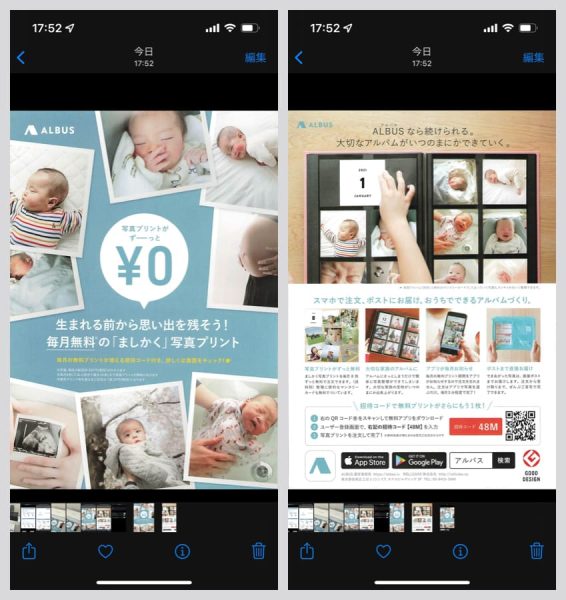
スマホアプリだけでかんたんに設定・操作ができるので、ITに明るくない家族や子供たちでもすぐに使いこなせます。
免許証のような厚いカードでもサクッとスキャン可能なので、身分証明書のコピーやデータが必要なときにも便利。
- PCはもちろん、スマホアプリだけでも設定〜スキャン〜画像データ保存まで完結できてIT初心者にもやさしい
- いちいちカバーを開いたりしなくても、前面から原稿を差し込んでスキャンボタン押すだけのかんたん操作
- 免許証などのカード類も読み取り可。身分証明書の提出時に便利
本の自炊のように何十枚も一気にスキャンするときにはScanSnap iX1400やiX1600の方がいいですが、名刺やカード、プリント、チラシといった数枚程度の紙類を手軽にスキャンする用途であればこのiX1300は非常にオススメです。
サウンド関連ガジェット(イヤホン・ヘッドホン・スピーカー)
FreeClip(イヤーカフ型イヤホン)
2024年のいま私が毎日のように使っているイヤホンが、FreeClip(フリークリップ)。
まるでアクセサリーのように、耳に引っ掛けるようにして使うオープンイヤー型のイヤホン。

片方で約5.6gと非常に軽く、耳をふさがないので長時間つけていても疲れない。
周囲の音(インターホンや話しかけられたときの声など)をちゃんと聞こえる状態にしておきたいなら、これ以上の選択はないと言っていいほど。
オープンイヤー型は音質がネックになりがちですが、FreeClipは低音から中高音までバランスよく音質も良好。
音に関して際立ったところがあるわけではないですが、よほど音質にこだわるユーザーでなければ十分聴けるレベルだと思います。

装着しているのを忘れるほど軽く、快適に長時間音楽が聴けるFreeClip。イチオシです。
 超軽くて音も良いオープンイヤーの最高峰「FreeClip」レビュー。耳をふさがないイヤーカフ型ワイヤレスイヤホン
超軽くて音も良いオープンイヤーの最高峰「FreeClip」レビュー。耳をふさがないイヤーカフ型ワイヤレスイヤホン OpenRun(骨伝導イヤホン)
FreeClip以前に毎日使っていたのが、Shokz(旧AfterShokz)の骨伝導イヤホン。
約30gと非常に軽く耳をふさがないので長時間連続使用でも疲れにくく、バッテリーもモデルによって6〜10時間と十分。家族の呼ぶ声やインターホンも聞き逃しません。

OpenRun Pro
サイト更新中はずっとこれで音楽を聴きながら作業していましたし、家族が寝ているときSwitchでゲームするときも、スマホでボイチャするときに使うのもShokz骨伝導イヤホン。
軽量防水で車の近づく音なども聞き逃さないので、ランニングなどトレーニングにもうってつけ。
オーバーイヤーのごついヘッドホンだと、音はいいものの長時間使用だと首が凝ってきたり蒸れたりする。
耳をふさぐイヤホンだと、重くはないけど耳をふさぐのでやはり少し疲れるしバッテリーもそれほどもたない。
Shokzの骨伝導イヤホンは、長時間装着して音楽等を聴きながら作業や運動をする用途で特に輝く製品です。

ハイエンドなヘッドホンやイヤホンに比べれば、耳をふさがないこともあり音質はそこそこ。あとは、あまり大音量にすると振動が強すぎてこそばいし多少音漏れもする。
ですがデメリットとしてはそのくらいで、長時間でも耳が疲れにくく十分クリアな音を聴けるのが本当に良いんです。
- 約30gと非常に軽く、耳をふさがないので長時間装着していても疲れにくい
- 家族の声や車の近づく音などにもちゃんと気付ける
- 音量を上げるとそれなりに音漏れするので、電車や静かな場所での使用はあまりすすめない
Shokz骨伝導イヤホンにはいくつか機種があるんですが、初見だとわかりにくいのでざっくり表にしてみました。
| ハイエンド | スタンダード | エントリー |
ビジネス (マイクつき) | |
|---|---|---|---|---|
| 標準サイズ |
OpenRun Pro 23,880円 |
OpenRun 17,810円 |
OpenMove 11,880円 |
OpenComm 22,880円 |
| ミニサイズ |
OpenRun Pro Mini 23,880円 |
OpenRun Mini 17,810円 | – | – |
Miniかそうでないかはバンドの長さの違いだけで、機能に差はありません。
子ども用や顔が小さい自覚のある方にはMiniがよいかと思いますが、迷ったら標準モデルでよいかと思います。
私のおすすめはスタンダードモデルのOpenRun。
Proほどではないが急速充電に対応し、バッテリーも約8時間もつので日々充電すればまず電池切れはしない。音質も体感ではそれほどProと大きな差はなく、それでいてProより約6,000円安い。
シリーズ最軽量で防水防塵性能も高いので、長時間の使用や水濡れにも強いのが理由。
詳しいレビューおよびShokz骨伝導イヤホン各機種の比較をチェックしたい方は、以下の記事をご覧ください。
OpenFit(左右独立ワイヤレスイヤホン)
骨伝導イヤホンのShokzが発売した左右独立型のワイヤレスイヤホンが、Shokz OpenFit(オープンフィット)。
骨伝導ではなく、スピーカーを耳の上に配置するような形で聴くイヤホンです。

耳をふさがないので疲れにくく、周囲の音が聞こえやすいのは骨伝導イヤホンと同じ特徴。
両方を比べてみた感想でいえば、骨伝導よりもOpenFitのほうが音は良い一方で、やや耳を覆う形になるので外の音の聞こえやすさは完全オープンの骨伝導のほうが上。

左右独立なので、首にバンドが当たることもありません。左右独立の耳をふさがないイヤホンでここまでいい音が鳴るのも驚き。
家の中から運動のときまで幅広く使える、万能イヤホンです。
SONYのノイズキャンセリングヘッドホンWH-1000XMシリーズ
そのノイズキャンセリング性能に驚いたのが、SONY(ソニー)のWH-1000XM3。

少し周りのノイズが入りづらくなる程度かなと思ってたら、とんでもない。周りの音がマジで聞こえなくなるのでビビりました。
もちろん音質もバッチリで、他のイヤホンやMacのスピーカーでは気付かなかった音までしっかり聴こえて楽しい。
装着したままトイレに行くと換気扇の音もウォシュレットの音も聞こえないし、流す音がかすかに聞こえる程度。
着信音や呼び鈴も聞こえづらくなるので、没頭できるのはいいけど色々聞き逃す可能性があるので注意が必要なくらい。
ちなみに話しかけてくる人の声を聞きたいときなどには、ボタン1つで周囲の音を取り込む「クイックアテンションモード」に切り替えも可能です。
普段使いのShokz骨伝導イヤホンに対し、このSONYノイキャンヘッドホンは雑音シャットアウトで特に集中したいとき、音楽をしっかり楽しみたいときに使うとっておきです。
- ノイズキャンセリング性能が高く雑音をシャットアウトするので、音楽や作業に没頭できる
- ソニーらしい高音質サウンド
- 耳元をタッチやスワイプで一時停止や音量調整などの簡単操作
私が購入したWH-1000XM3は2018年発売のモデルで、個人的にはこれでも十分満足。
2022年現在、さらに性能が向上した新型のWH-1000XM4(2020年発売)、WH-1000XM5(2022年発売)も併売されています。
新型ほど実売価格も高めになっているので、求める性能と予算に応じて選んでみてください。
AirPods 第3世代
私がおすすめするもう1つのイヤホンは、AirPods(第3世代)。
片方約5gの圧倒的な軽さに、耳栓型(カナル型)で個人的に耳に合わないAirPods Proよりも疲れにくく音圧も適度に良い。

前に紹介したShokz骨伝導イヤホン、SONYノイキャンヘッドホンとの使い分けおよび比較で言うと、以下のように感じています。
- 【疲れやすさ】SONY > AirPods > Shokz
- 【音への没入感】SONY > AirPods > Shokz
では「疲れやすさ」「音への没入感」の両方で中間に位置したAirPodsの用途はというと、オーディオブック・Audible(オーディブル)を歩きながら聴くのに使っています。
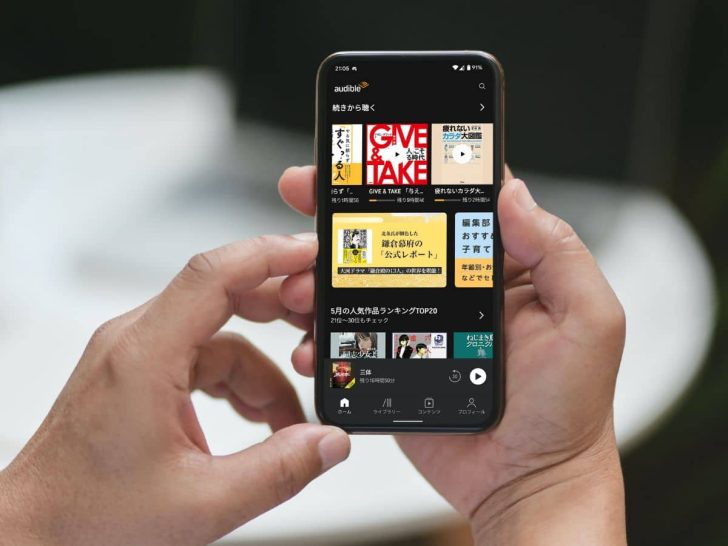
SONYノイキャンヘッドホンは持ち運んだり歩きながら聴くには大きくて重すぎるし、Shokz骨伝導イヤホンだと周囲の車の音が耳に入ってくるので朗読している声が聞き取りづらい。
AirPodsくらいがちょうどいいんですよね。
私のような細かい使い分けをしない人なら、AirPodsが1つあればほとんどの場面で事足りるでしょう。
さすがApple製だけあってiPhoneとの親和性も高く、たとえば以下のようなiPhone×AirPodsならではのメリットがあります。
- ケースを開いただけでペアリングがはじまる
- iPhoneからAirPodsのバッテリー残量が確認可能
- AirPodsをなくした場合でも、iPhoneの「探す」アプリから紛失したAirPodsを探せる
- 空間オーディオとダイナミックヘッドトラッキング機能が使える
(iPhone 7以降)
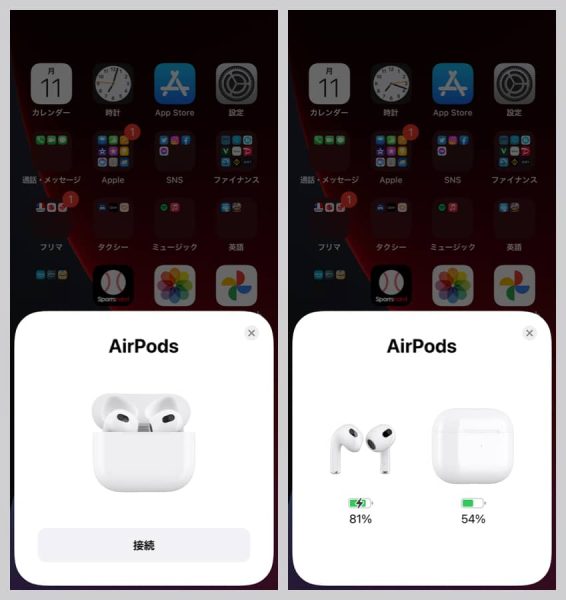
バッテリーが持続するのは最大で4.5〜6時間ですが、バッテリー内蔵ケースに収納するだけで充電が復活。
いったんAirPodsを耳から外して充電する必要はありますが、電源のない場所でもケースからの充電を含めれば24時間以上もの使用ができます。これは他社製品にはなかなかない特徴。
どのAirPodsを選ぶか迷っている方向けに、現在販売されているAirPodsの比較表を載せておきます。比較検討するときの参考に。
|
AirPods (第2世代) |
AirPods (第3世代) |
AirPods Pro (第2世代) | |
|---|---|---|---|
| 画像 |
 |
 |
 |
| 価格 | 19,800円 | 27,800円 | 39,800円 |
| 形状 | オープンイヤー型 | オープンイヤー型 | カナル型 |
| チップ | H1チップ | H1チップ | H2チップ |
|
アクティブ ノイズキャンセリング | – | – | ○ |
|
外部音 取り込みモード | – | – | ○ |
|
空間オーディオと ダイナミック ヘッドトラッキング | – | ○ | ○ |
| 耐汗耐水性能 | – | ○ | ○ |
| 再生時間 | 最大5時間 | 最大6時間 | 最大6時間 |
|
充電ケース使用時の 再生時間 | 24時間以上 | 最大30時間 | 最大30時間 |
| 充電ケース | 充電ケース |
MagSafe or Lightning 充電ケース |
スピーカー ・ストラップループ付き MagSafe 充電ケース |
| 本体サイズ | 40.5×16.5×18.0mm | 30.79×18.26×19.21mm | 30.9×21.8×24.0mm |
| 本体重量 | 4g | 4.28g | 5.4g |
| 充電ケースサイズ | 53.5×44.3×21.3mm | 46.4×54.4×21.38mm | 45.2×60.6×21.7mm |
| 充電ケース重量 | 38.2g | 37.91g | 50.8g |
|
購入できる サイト |
- iPhoneとの相性が良い。簡易ペアリング、バッテリー残量確認、無くしたときにアプリで探せるなど
- ケースにもバッテリーを内蔵。AirPodsをケースに入れるだけで充電可能
- ワイヤレスイヤホンとしてはかなりの高音質。AirPods Proはノイズキャンセリング性能も優秀
私が購入したAirPods 第3世代のくわしいレビューは以下からどうぞ。
SOUNDPEATS Air3 Deluxe HS(ワイヤレスイヤホン)
AirPods 第3世代と同じインナーイヤー型のワイヤレスイヤホンでありながら、AirPodsの1/3以下の価格を実現しているのが「SOUNDPEATS Air3 Deluxe HS」。

音を聴き比べた感じでは、曲によってわずかにAirPods 第3世代のほうが立体感があるかなとは思います。ですが言い換えればその程度の差しかない。
SOUNDPEATS Air3 Deluxe HSの音も、この価格帯としては考えられないくらい良いです。

AirPods 第3世代の26,800円(Lightning充電ケース)に対して、SOUNDPEATS Air3 Deluxe HSの標準価格はなんと7,180円。この値段で十分音が良い左右独立ワイヤレスイヤホンが買えるなら十分。
いまどちらも持っていない状態でどっちを買うか?と言われれば、コストパフォーマンスでSOUNDPEATS Air3 Deluxe HSを選ぶかもしれない。
- 低音から高音までバランス良く、インナーイヤー型として十分な音質
- 7,180円で買える圧倒的コストパフォーマンス
AirPodsをすでに持っているなら買う必要はありませんが、インナーイヤー型のワイヤレスイヤホンをこれから買おうと思っている人にはぜひ選択肢に入れてみてほしい圧倒的コスパの逸品です。
JBL Charge 5(ワイヤレススピーカー)
以前泊まったホテルの部屋にたまたま置いてあったスピーカー、JBL Charge 4。使ってみてそのサイズからは想像できないパワフルな音にすっかり魅了されてしまいました。
私が買ったのは購入時点で最新バージョンのJBL Charge 5。

1個だけでもモノラルながらパワフルな音を出してくれるので、これまでMacのスピーカーで聴いていた音楽がまた違った表情を見せてくれます。
2個以上揃えれば、ステレオにも対応可。
最大20時間再生可能かつIP67の防水防塵機能を備えているので、ビーチやキャンプといったアウトドアにも対応。もちろん室内でも、浴室でもOK。

おまけに、いざという時にはスマートフォン等を充電できるモバイルバッテリーにまでなります。
Bluetooth接続もボタンひとつで、私がこれまで使ったデバイスの中でも最もかんたん。よく考えられてます。
- かんたんに持ち運べるサイズでありながらパワフルなサウンド
- Bluetooth接続など基本操作がとてもかんたんで使いやすい
- 防水防塵機能を備えアウトドアや浴室でも活躍。モバイルバッテリーにもなる
このサイズ・価格のBlueotoothスピーカーとしては最高峰と言っていいんじゃないでしょうか。
スマートホーム関連ガジェット
Echo Show 5(ディスプレイつきスマートスピーカー)
音声アシスタント搭載スマートスピーカーの中でもトップシェアを誇る、Amazon Echo。
そのAmazon Echoシリーズのディスプレイ搭載機種の中でもっとも安価なのがEcho Show 5(エコーショー ファイブ)。

スマートフォンと同じくらいの5.5インチディスプレイを備えており、音声だけでなく画像・映像でも情報を表示できるのが特徴です。
音声で答えてくれるだけでもそれなりに便利ですが、やはりディスプレイでその内容を表示してくれると便利さわかりやすさが段違い。

カメラもついているのでスマートフォン等とのビデオ通話も可能。見守りカメラとしても使える多機能さも魅力。
私の場合、家族の写真をAmazon Photosに保存してスライドショー表示し、フォトフレームとしても使っています。

- 8,980円と手を出しやすい価格
- 5.5インチディスプレイつきなので、質問に対するアレクサの回答が画面でも見られてわかりやすい
- カメラつきで、ビデオ通話用や見守りカメラとしても使える
- 壁紙をスライドショーにすれば、デジタルフォトフレームにもなる
(実際にEcho Showをフォトフレームにする方法はこちら) - カメラつきで、ビデオ通話用や見守りカメラとしても使える
- YouTubeやNetflixといった動画コンテンツも閲覧可能
価格もそれほど高くなく、画面つき音声アシスタントとしてのみならず見守りカメラ、通話、フォトフレームとしても利用できる多機能さが魅力のEcho Show 5。
スマートスピーカー初心者にもおすすめです!
Echo Dot 時計付き(スマートスピーカー)
音声アシスタント・Alexa(アレクサ)を備えたAmazonのスマートスピーカー、Echoシリーズ。
その中でも私が便利に使っているのが、Echo Dotの時計付きモデルです。
私が購入したのは第4世代で、2023年4月現在は第5世代が販売中。

球形のスマートスピーカーにLED表示の時計がついたモデルなんですが、これが寝室用の目覚まし時計としてもぴったり。
時計の光はスピーカーの表面の網目を通して目に届くので、まぶしすぎずやさしい光に。
周囲の光に合わせて明度を下げてくれるので、電気を消すと時計表示も暗めになり寝るときにも邪魔になりにくい。

音声で目覚ましアラームをセットしたり、天気やニュースを聴いたり、音楽を再生したり……といったスマートスピーカーとしての機能ももちろん十分。
SwitchBotハブミニやNature Remoといったスマートリモコンと連携させれば、リモコン操作可能なほとんどの家電を音声で操作可能です。
たとえば「アレクサ、電気を消して」でライトをオフにしたり、「アレクサ、ただいま」でライト・エアコン・テレビを全部オンにしたり。
Echo Dot時計付きのおすすめポイントを再度まとめます。
- 「アレクサ」と呼びかけるだけで天気予報やニュース、音楽などを聴ける
- スマートリモコンと組み合わせれば家電の操作も。たとえば「電気を消して」など
- LED時刻表示が見やすい。周囲が暗くなると合わせて輝度を下げてくれるのでまぶしくない
- どんな部屋にも溶け込みやすい丸っこくてシンプルなデザイン
スマートスピーカーとしての機能に加えて部屋に溶け込む丸っこくてシンプルなデザイン、必要十分で寝室にもぴったりな時計表示。
色は私が購入した淡い青のトワイライトブルー(第5世代での名称はクラウドブルー)、それに白い壁や家具などとなじみやすいグレーシャーホワイトの2色があるのでお好みでどうぞ。
SwitchBotカーテン
カーテンレールに取り付けるだけで、自宅のカーテンをアプリで操作したり、指定した時間に開閉可能になるSwitchBot カーテン。

我が家では、朝夕決まった時間に開閉するように設定しています。
朝の起床時間には自動でカーテンが開き、太陽の光とともに目覚める。日没のころには自動的に閉まるとともに、もうそろそろご飯の時間だということをそれとなく教えてくれる。
カーテンくらい手動で開け閉めするのは簡単ですが、『自動で開閉する』たったそれだけのことが自然な目覚ましや時間を告げる目安になり、日々の面倒や労力をごくわずかながら確実に減らしてくれる。
- 朝夕のカーテン開閉を自動化。太陽の光で自然と目覚められ、日々の小さな労力も減らせる
- アプリでもカーテン開け閉めできる。スマートリモコンと組み合わせれば音声操作も
買う前は別にあってもなくてもいいだろと正直思っていましたが、いざ導入してみるともう手放せない。そんな製品です。
2023年に発売されたSwitchBotカーテン第3世代は、前述のSwitchBotカーテンがより進化したモデル。

前世代までとの大きな違いは、以下の2点。
- よりパワーアップした一方で、運転音が25dB以下とかなり静かに。業界初の「QuietDrift」搭載
- スマート家電の世界規格「Matter」に対応
よりカーテンを開ける力がパワフルになったほか、「QuietDrift(クイックドリフト)」機能を使うことでゆっくり静かにカーテンを開けることが可能になりました。
本当にほとんど聞こえないほど静かなので、前までの世代の動作音が気になっていた人は買い替える価値あり。
SwitchBotロック&キーパッドタッチ
玄関ドアのカギに取り付けて、スマートフォン等でカギを開閉できるスマートロック。
我が家でも、ついに導入に踏み切りました。価格や性能、拡張性のバランスを考えた結果、購入したのはSwitchBot スマートロック。

いちいちカギを取り出さなくても、アプリでポチポチするだけでカギの開け閉めが可能に。
さらにドアが閉まると自動的にカギをかけるオートロック設定も可能なので、「あれ、カギ閉めたっけ?」と気にすることもなくなりました。

家電コントロール用に設置済みのSwitchBotハブミニと組み合わせれば、ネット経由で離れた場所からでも施錠・解錠ができる。
カギを毎日ガチャガチャする労力と、閉め忘れの不安から半永久的に開放されると思うと、それだけでも意味があったなと思える買い物でした。
このSwitchBotロックをさらにキーパッドタッチ(指紋認証パッド)と組み合わせることで、さらにロック解除の幅が広がります。
カギを取り出さなくても、指紋認証や暗証番号入力、カードキーのタッチでも解錠が可能に。

荷物をたくさん抱えているときなど、指を触れるだけでカギを開けられるのはとても便利。
たとえば子供にカギを渡すとなると紛失リスクが心配ですが、指紋認証や暗証番号ならその心配なし。
民泊物件の玄関にでも取り付けてお客さんには暗証番号を教えておき、宿泊が終わったら番号を変えるようにすればカギを渡す必要もない。
- 自宅をオートロック化し、閉める手間を無くしつつ閉め忘れを防げる
- アプリで開閉できるので、わざわざ室内から玄関まで行ったりカギを取り出したりする手間がない
- キーパッドタッチを追加すれば、指紋認証・暗証番号・カードキーにも対応しさらに便利に
SwitchBotロックと指紋認証パッドを導入したことで、スマートホーム化の便利さをとても強く感じています。
SwitchBotロックでも十分便利に使えるんですが、さらに便利さを追求したい人にはSwitchBotロックProというハイグレード版がおすすめ。
SwitchBotロックでは対応できないものも含めてより多くのタイプのカギに対応したほか、サムターンを回さなくてもボタンを押すだけで解錠/施錠が可能に。

一般的な単3電池が使用可能なので、バッテリー関連の使い勝手も大幅に向上しています。

- ワンタッチで解錠できるのがとてもラク
- 単3電池が使えるので、特殊な電池をストックしておく必要がない
SwitchBotロックとProの価格差は4,000円。
長く使うものだと考えてより便利なProを買うか、通常版でも十分と考えるか。当ブログのレビューなども参考に考えてみてください。
SwitchBotハブミニ/ハブ2
家電などのリモコン操作を記憶し、アプリから操作できるようにするスマートリモコン「SwitchBotハブミニ」。
たとえば電灯やエアコン、テレビなんかもアプリで自由に操作できるようになります。

Google HomeやAmazon Echo(Alexa)と組み合わせれば、家電の音声操作も可能に。
前に紹介したSwitchBot カーテンやSwitchBotロックにも対応しているので、インターネット経由や音声操作でカーテンやカギを開閉することもできます。
SwitchBotの新世代スマートリモコンとして大きく進化を遂げたのが、2023年3月に発売されたSwitchBotハブ2。

SwitchBotハブミニと同様のスマートリモコン機能に加え、温度・湿度・照度計とその推移の記録、本体スマートボタンによる家電の操作、スマートホーム世界規格であるMatterにも対応。
機能面だけでなく、将来性においてもハブミニを大きく上回るスマートリモコンです。

SwitchBotハブミニとハブ2のどちらにするか悩ましい方のために、両機種の比較表をつくってみました。
| SwitchBotハブ2 | SwitchBotハブミニ | |
|---|---|---|
| 画像 |
 |
 |
| 通常価格 | 8,980円 | 5,480円 |
| スマートリモコン機能 | ◯ | ◯ |
|
温湿度センサー 照度センサー | ◯ | – |
| スマートボタン | ◯ | – |
| スマートアラート | ◯ | – |
| GPS連動 | ◯ | ◯ |
|
シーン機能 (同時に複数操作) | ◯ | ◯ |
| Matter対応 | ◯ | – |
| オートメーション |
スケジュール GPS 温湿度 照度 |
スケジュール GPS |
| 対応サービス |
Amazon Alexa Googleアシスタント Siri IFTTT |
Amazon Alexa Googleアシスタント Siri IFTTT |
家電をアプリで操作したり、スマートスピーカーと連携させて音声操作できるスマートリモコンとしての機能はどちらも同じ。
SwitchBotハブ2は、それに加えて温湿度・照度を計測して記録したりアラートを出すことが可能。本体のボタンで登録した家電を一度に操作するスマートボタン機能も備えています。
さらにMatterにも対応しているので、メーカーの枠を超えて多くのスマートホーム家電と連携できる可能性が高い。
スマートリモコンを使いたいだけならハブミニで十分ですが、ハブ2のもつプラスアルファの機能と将来性も捨てがたいところ。
どちらでも自宅のスマートホーム化に貢献してくれることは間違いないので、お好きな方をどうぞ。
- リモコンの出す赤外線を判別して記憶することで、家電をアプリから操作可能に
- スマートスピーカーと組み合わせれば音声操作もできる
- SwitchBotカーテンやSwitchBotロックを登録すれば、ネット経由や音声操作でのカーテン/カギの開閉も可
- 【ハブ2のみ】温度・湿度・照度の計測、機能割り当て可能なスマートボタン、Matter対応
Tapo P105スマートプラグどんな家電もスマート化
コンセントとの間にはさむことで、どんな家電でもアプリでオン/オフやスケジュール設定が可能になる「スマートプラグ Tapo P105」。

たとえば、電気ケトルやトースターにセットして起きてすぐ朝食が摂れるように予約しておいたり。
出かけていることを悟られないよう、不在でも電気をオン/オフするよう設定したり。
いつも使っている家電でも、より幅広い使い方ができるようになります。
我が家では、このTapo P105を浴室乾燥用に設置しているサーキュレーターに接続。

夜寝ている間に動かしてバスルームを乾燥させ、起きる前にはオフになるよう設定しています。
- どんな家電でもアプリでオン/オフ、タイマー操作できる
- 扇風機やサーキュレーター、電気ケトルやトースターをスマート化して、生活をより便利に
- 1,000円台前半で買えるリーズナブルさも魅力
Tapo P105の設置前まではつけ忘れや消し忘れが多かったんですが、自動化したことでその心配もなし。とても便利。
私の厳選おすすめガジェット まとめ
こうやってまとめてみると、本当にたくさんのガジェットに囲まれて生活してるんだなと実感しますね……!
この記事で紹介したのは、いずれも私が愛用しているおすすめの便利なガジェットたち。
ひとつでも刺さるものがあれば、ぜひチェックしてみてください!